もうか~るFX限定のインジケーターのダウンロード方法でお困りですか?
本記事では、インジケーターのダウンロード方法を実際の画面を表示しつつ、解説していきます。
誰でも必ずダウンロードできるようになりますので、最後までチェックしてください。
【もうか~るFXのLINE公式アカウントに登録して有益情報をGet!】
もうか~るFXでは、LINE公式アカウントでプロによる日々の相場分析を無料で配信しています。
さらに、もうか~るFXが実際に利用している限定のインジケーターも無料プレゼント中です。
これらをうまく使えば、FXでさらなる利益を残せるようになること間違いありません。
プロによる有益情報の配信は随時おこなっているので、ぜひ友達登録してみてくださいね。
もうか~るFX限定インジケーターのダウンロード方法
では、インジケーターのダウンロード方法を解説していきます。
まず、もうか~るFXのLine@に招待されると、下の画像のようなメッセージが送られてきます。
メッセージの「プレゼントインジケーターのダウンロードはこちら!」と書いてあるURLをクリックしましょう。
すると、ダウンロードページにジャンプします。
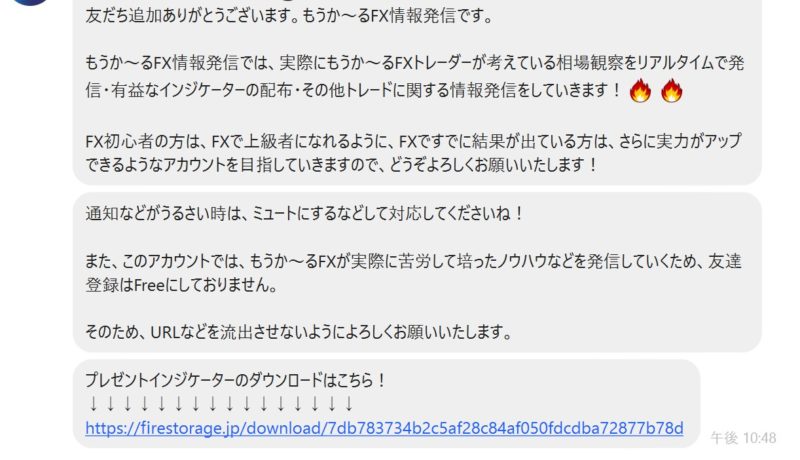
1.ダウンロードページでパスワード入力
限定インジケーターのURLをクリックすると、以下のような画面にジャンプします。
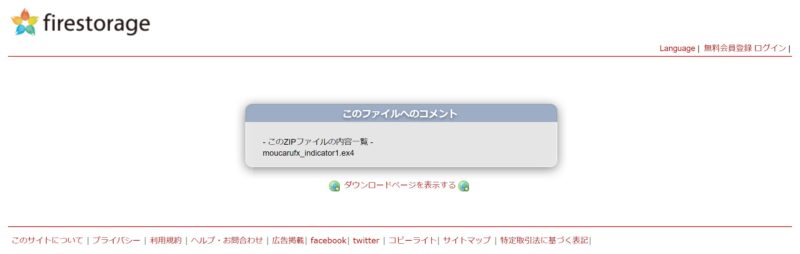
画像内の「ダウンロードページを表示する」という文字をクリックしましょう。
すると、以下のような画面が現れます。

画像内の「ダウンロードページを開く」をクリックしましょう。
すると次は下のような画面が現れます。
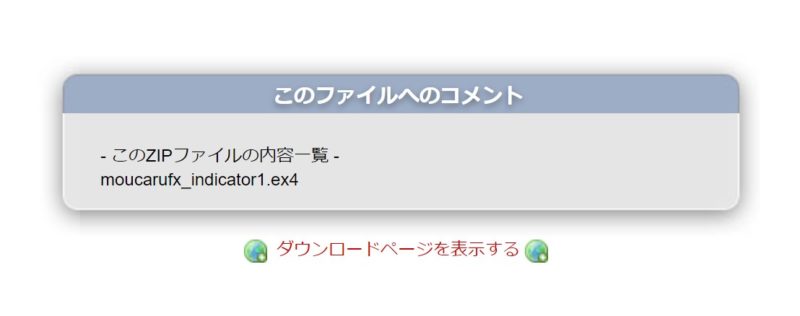
画像内の「ダウンロードページを表示する」をクリックしましょう。
すると、以下のようなパスワード入力画面にジャンプします。
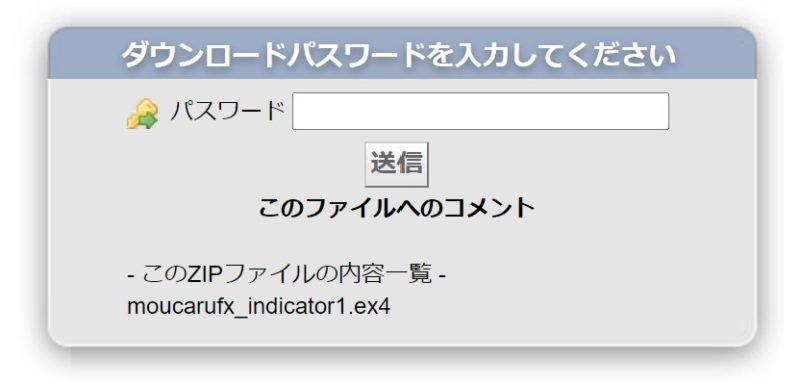
パスワード入力欄にパスワードを入力しましょう。
パスワードは、このインジケーターのダウンロードページのURLと一緒に受け取っているはずです。
正確にパスワードを入力したら、「送信」をクリックしましょう。
これでインジケーターをダウンロードする準備が整いました。
2.インジケーターをダウンロード!
パスワードを正確に入力していれば、インジケーターのダウンロードページに飛ぶことが可能です。
ダウンロードページでは、以下のような画面が表示されます。
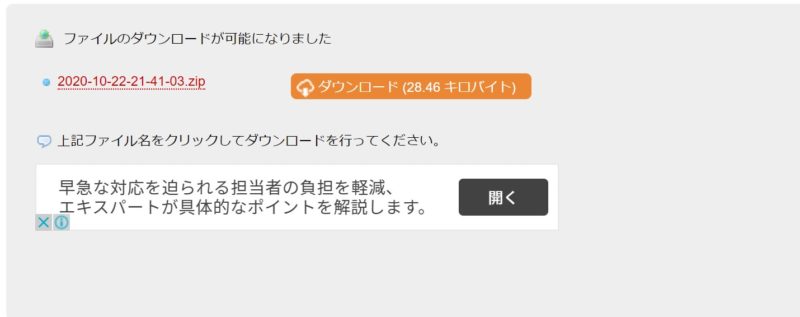
「ダウンロード」をクリックすれば、インジケーターの圧縮ファイルをダウンロードすることができます。
圧縮ファイルは画面下に赤枠のようにzip形式でダウンロードされるはずです。
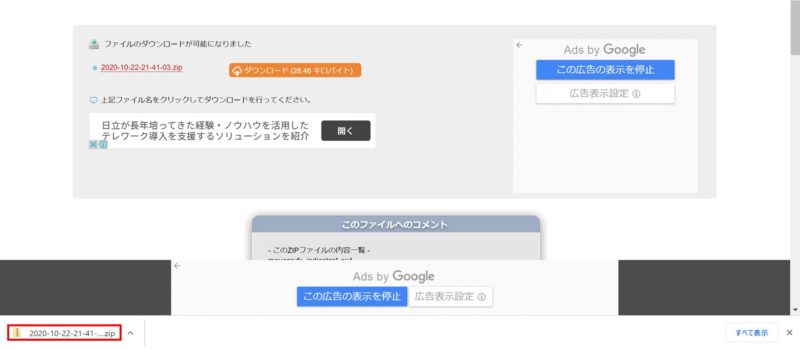
もし画面下にダウンロードされなかった場合
お使いのパソコンによっては、上のように画面下にzipファイルが表示されない可能性があります。
そのような場合は、赤枠のダウンロードフォルダをクリックすれば、ダウンロードしたファイルを確認することが可能です。
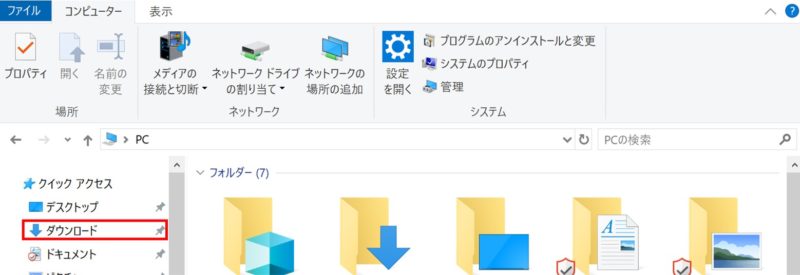
3.XMのMT4を開き、インジケーターを移行する
ここまでは、インジケーターのファイルをダウンロードするだけでした。
ダウンロードしただけでは、当然インジケーターとして使えるようにはなりません。
ここでは、MT4にインジケーターを移行する段階を解説していきます。
まず、XMのMT4を開きましょう。
MT4を開いた段階では、以下のような画面になっているはずです。

画像右上にある「ファイル」→ 「データフォルダを開く」の順にクリックすると、以下の画面が現れます。
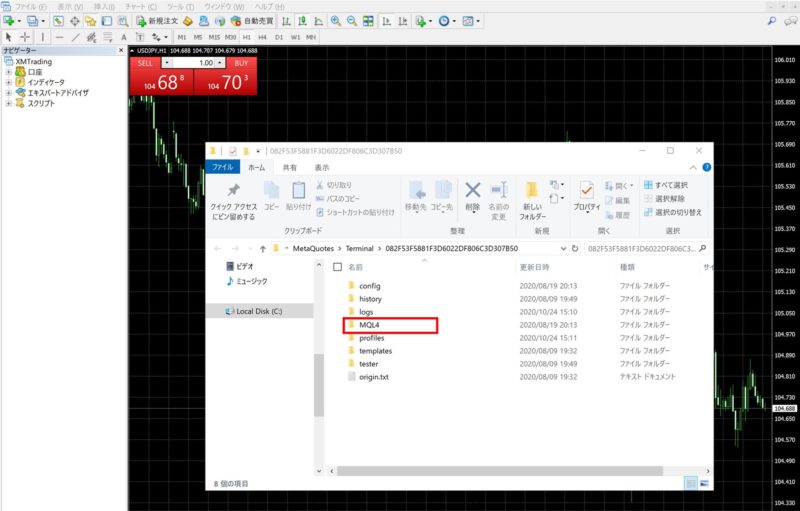
新しく現れたウインドウで赤枠の「MQL4」→ 「Indicators」とクリックしていくと、現在MT4に組み込まれているインジケーターのファイルフォルダが現れます。
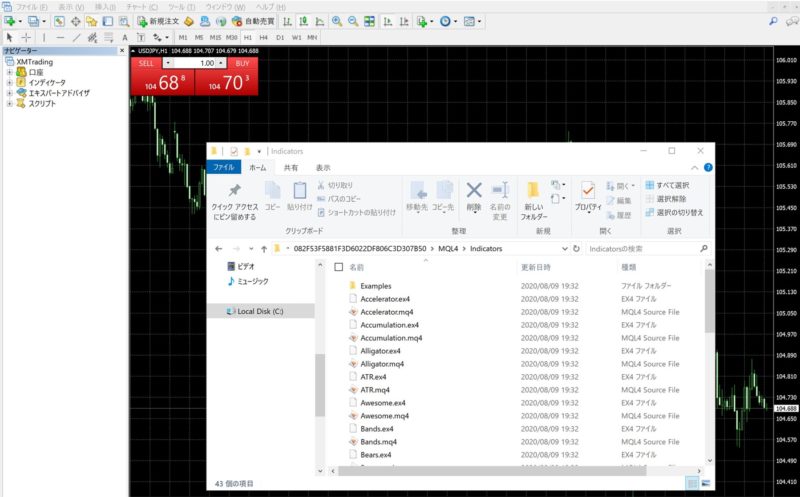
上のフォルダの中に、インジケーターのファイルを置かなければ、MT4で表示することはできません。
そのため、先ほどダウンロードしたインジケーターのファイルをこのフォルダ内にコピーする必要があります。
以下のように、ダウンロードしたインジケーターファイルをドラッグ&ドロップすることで、ファイルをコピーすることが可能です。
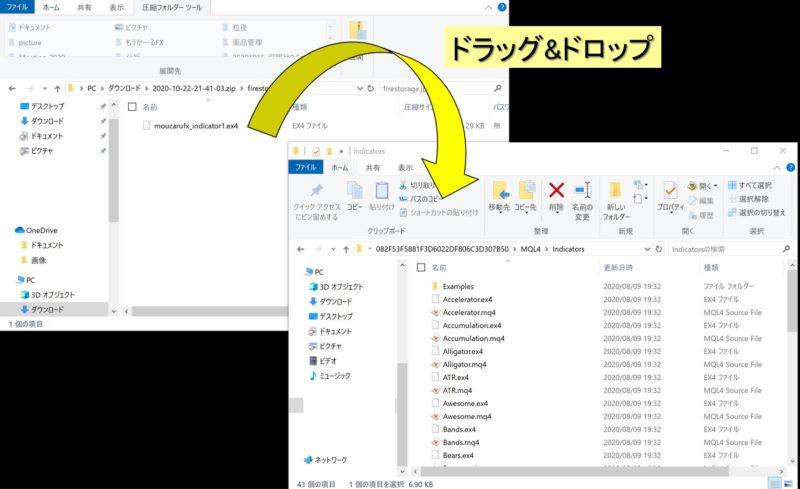
データのコピーに成功すると、以下のようにもうか~るFXのインジケーターのファイルがフォルダ内に表示されます。
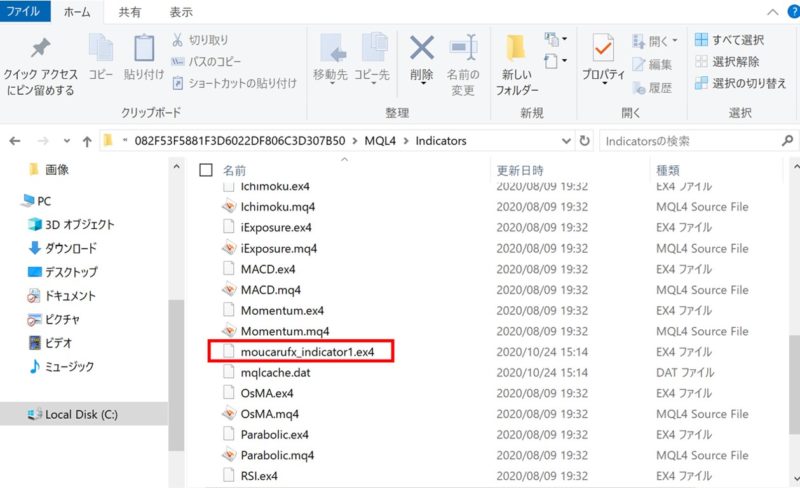
4.MT4で限定インジケーターを表示!
ここまでくれば、もうほとんどダウンロードは終了です。
MT4を一度再起動させ、もう一度MT4のアプリケーションを開きましょう。
先ほどと同様に以下の画面からスタートしていきます。

左側にあるナビゲーターの中の「インディケーター」を選択すると、以下のようにインジケーターが表示されます。
先ほどまでの手順がうまくいっていれば、インディケーターの中に「moucarufx_indicator1」というインジケーターがあるはずです。

「moucarufx_indicator1」を選択し、チャート画面の方へドラッグ&ドロップしてみましょう。
すると、以下のようにチャート上でインジケーターを表示することができます。

まとめ
もうか~るFX限定のインジケーターをダウンロードする方法を解説しました。
もうか~るFX限定のインジケーターは色々な時間足の移動平均線を表示するインジケーターになります。
非常に使い勝手の良いインジケーターなので、ぜひ使ってみてくださいね。
限定インジケーターの使い方を知りたいという人は、もうか~るFX限定インジケーターの使い方を解説!の記事をご覧ください。





















